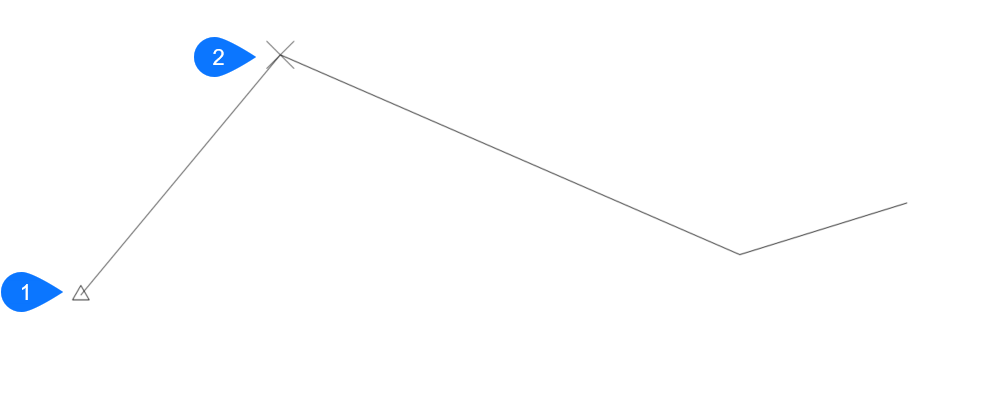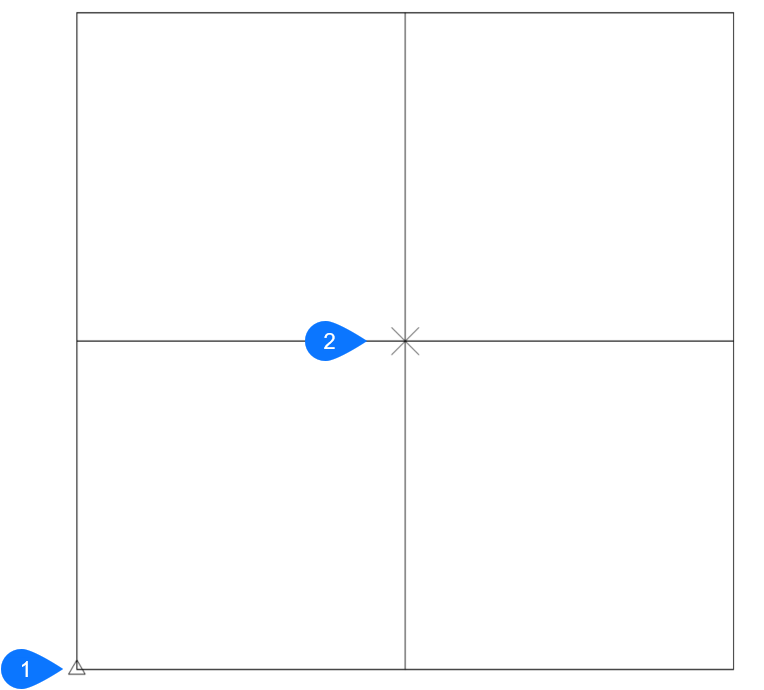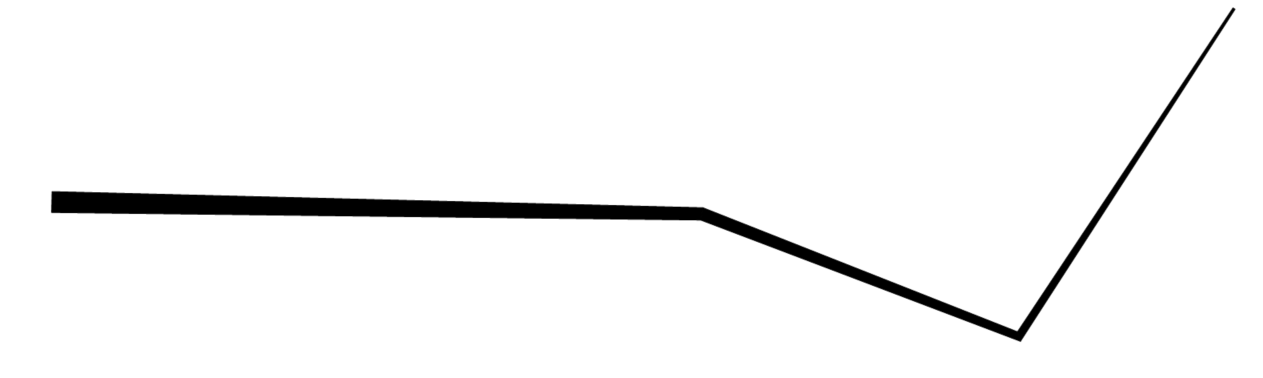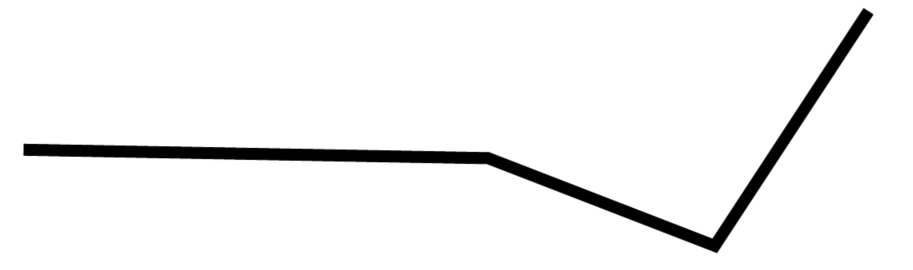PEDIT [ポリライン編集]
ポリラインを編集します。

アイコン:
エイリアス:EDITPLINE、PE
説明
ポリライン、3Dポリライン、3Dメッシュを編集して(「polyline edit」の略)、2D図形をポリラインに変換します。
Note: このコマンドでは、編集中の図形に応じて異なるオプションが表示されます。単一または複数の2Dポリライン、単一の3Dポリライン、3Dメッシュ、単一または複数の線分、円弧、円、スプライン、らせんを編集することができます。
コマンドオプション
- 編集するポリラインを選択
- 編集するポリラインを選択できます。
- 連続
- 編集する複数のポリラインを選択できます。
- 頂点編集
- 頂点を編集します。
- 閉じる
- 始点と終点の間に線分を挿入してポリラインを閉じます。閉じたポリラインの場合、このオプションは開くと表示されます。
- 開く
- ポリラインを閉じるために作図した最後の線分を削除して、開いたポリラインにします。開いたポリラインの場合、このオプションは閉じると表示されます。
- 解除
- フィットとスプラインオプションの効果を元に戻します。
- フィット
- ポリラインをカーブさせます。
- 結合
- 開いた図形を、選択したポリラインに追加します。Note: このオプションは、開いている連結した図形にのみ使用できます。連結とは、端点図形スナップや終点オプションを使い作画した場合など、図形の端点が一致することを意味します。結合した図形は元のポリラインのプロパティ(色、幅、画層など)を継承します。
- ファズ距離
- 端点がファズ距離内にある場合、図形は延長またはトリミングされます。
- 結合種類
- 結合種類を指定します。
- 延長
- セグメントを、最も近い端点まで延長またはトリミングします。
- 追加
- 線分セグメントを、最も近い端点間に追加します。
- 両側
- 可能であれば延長またはトリミングを行います。不可能な場合は、線分セグメントを追加します。
- 線種
- ポリライン上での線種の表示方法を決定します。
- オン
- 線種はポリラインの始点で始まり、終点で終わります。
- パースオフ
- 線種は各頂点で始まり、各頂点で終わります。
- 逆方向
- ポリラインの方向を反転させ、始点と終点が入れ替わります。この操作では、三角形マークが開いたポリラインの反対側に移動する以外、ポリラインの外観は変わりません。このオプションは、頂点の編集など、ポリラインの方向に依存する操作に影響を与えます。
- スプライン
- ポリラインをスプラインに変更します。
- テーパー
- 端から端までポリライン全体の幅にテーパーをつけます。
- 幅
- すべてのセグメントの幅を変更します。
- 解除
- 3Dメッシュのベジエスプラインの効果を元に戻します。
- Mクローズ
- M方向に3Dメッシュを閉じます。3Dメッシュが閉じているとき、このオプションはMオープンと表示されます。
- Mオープン
- M方向に3Dメッシュを開きます。3Dメッシュが閉じているとき、このオプションはMクローズと表示されます。
- Nクローズ
- N方向に3Dメッシュを閉じます。3Dメッシュが閉じているとき、このオプションはNオープンと表示されます。
- Nオープン
- N方向に3Dメッシュを開きます。3Dメッシュが閉じているとき、このオプションはMクローズと表示されます。
- 元に戻す
- 最後の操作を元に戻します。
- 終了
- コマンドを終了します。